كيفية استرجاع الصور والرسائل والمقاطع الصوتية وما إلى ذلك من Airdrop.
يُعد Airdrop طريقة مريحة لنقل الملفات بين أجهزة Apple. ومع ذلك، وبسبب سهولة استخدامه، لا يمكننا أحيانًا العثور على الملف المنقول بواسطة Airdrop إذا لم نفتحه مباشرة بعد نقله. لذلك، في هذه المقالة، سنقدم كيفية استرجاع ملفات Airdrop على iPhone و ماك.
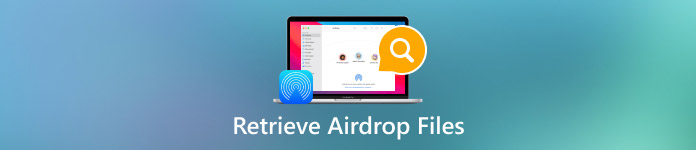
في هذه المقالة:
الجزء 1: هل يمكنني العثور على سجل Airdrop على iPhone/Mac
لا. يمكننا أن نجد تم حذف سجل البحث على iPhone، ولكن ليس سجل Airdrop.
غالبًا ما يتم استخدام Airdrop لنقل الملفات الصغيرة لاسلكيًا بين أجهزة Apple. ويعتمد على تقنية Bluetooth Low Energy (BLE) لاكتشاف الأجهزة القريبة وبناء اتصال مباشر عبر Wi-Fi بين الجهازين دون شبكة. تجعل هذه التقنيات المتقدمة Airdrop أسرع في توصيل الأجهزة ونقل الملفات.
ومع ذلك، نظرًا لأن Airdrop مصمم بشكل موجز وسريع للنقل، فلا يوجد سجل Airdrop للتحقق. يتعين على الأشخاص فتح الملفات باستخدام تطبيق ما مباشرة بعد نقلها؛ وإلا، فمن الصعب العثور على أنواع معينة من الملفات. وهذا هو أيضًا السبب وراء سؤال العديد من الأشخاص عن كيفية استرداد سجل Airdrop ولكنهم ينتهون دون إجابة.
لكن لا تقلق، سيوضح لك هذا الجزء كيفية استرداد شيء ما من Airdrop.
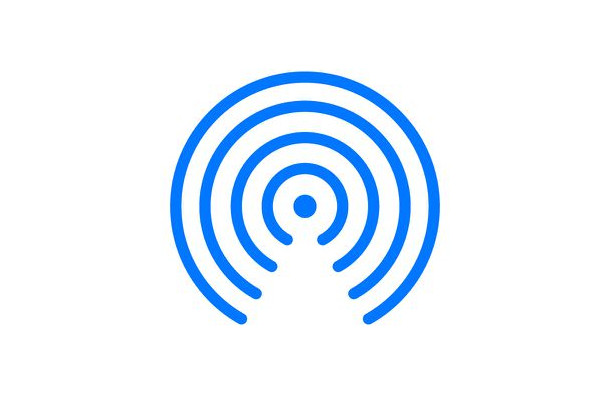
الجزء 2: البحث عن ملفات Airdrop على iPhone
الكلمة الملفات هو مفهوم واسع يشمل الصور ومقاطع الفيديو والصوت والمستندات وما إلى ذلك. كل نوع من أنواع البيانات له تنسيقات متعددة، مثل MP3 وWMA وMP4 وWAV وMAV وPDF وWORD وZIP وما إلى ذلك. تعتمد كيفية استرداد ملفات Airdrop على أنواع الملفات. دعنا نرى كيف يمكنني استرداد رسالة Airdrop والصور وأنواع أخرى من الملفات.
كيفية استرجاع ملفات Airdrop على iPhone (التنسيق المدعوم من iPhone)
إذا كنت تنقل ملفات بتنسيق يدعمه iPhone، مثل PNG أو MP3، فسوف تقوم Apple تلقائيًا بفرزها وحفظها في التطبيقات المقابلة. راجع القائمة أدناه لمعرفة مكان العثور على ملفاتك.
• الصور/الفيديو: تطبيق الصور
• الصوت: تطبيق الموسيقى، أو تطبيق Apple Music، أو تطبيق Voice Memos
• الرسائل: تطبيق الرسائل
• ملاحظات: تطبيق الملاحظات
• ملفات Word: تطبيق Pages أو تطبيق Files
• ملفات Excel: تطبيق Numbers أو تطبيق Files
• ملفات PowerPoint: تطبيق Keynote أو تطبيق Files
• ملفات أخرى: تطبيق الملفات
يرجى ملاحظة أن القائمة هي للإشارة فقط. يعتمد الوضع الحقيقي على إعدادات التطبيق الافتراضية عند فتح هذه الملفات.
كيفية استرجاع ملفات Airdrop على iPhone (تنسيق غير مدعوم على iPhone)
ولكن للأسف فإن الوضع الحالي أسوأ من السابق، ويمكن أن يكون هناك حلان:
1. تم إرسال الملفات بنجاح: قد يتم حفظ الملفات على محرك iCloud. ابحث عن أسماء الملفات في تطبيق الملفات وحاول العثور عليها.
2. فشل الملفات التي تم تنزيلها: هناك احتمالات بأنك لم تتلق الملف، ولكنك لا تعلم. قد يقوم هذا الهاتف تلقائيًا بحذف الملفات التي لا يدعم تنسيقاتها. في هذه الحالة، يجب عليك استردادها من الهاتف باستخدام استعادة بيانات iPhone باستخدام imyPass.
هذا برنامج احترافي يمكنه استعادة البيانات المحذوفة أو المفقودة من أجهزة iPhone. يمكن استعادة البيانات على جهاز iPhone لأن الملفات المحذوفة لا تزال موجودة في مكان ما في وحدة التخزين، ولكن لا يمكننا رؤيتها. يقوم imyPass iPhone Data Recovery بفحص جهاز iPhone الخاص بك بعمق ويجدها.

4،000،000+ التنزيلات
استعادة البيانات المفقودة بطريقة ما من Airdrop iPhone.
استعادة الصور المحذوفةالرسائل، ومقاطع الفيديو، والصوت، والمستندات، والملاحظات، وما إلى ذلك.
واجهة بديهية وسهلة الاستخدام.
يدعم جميع موديلات iPhone تقريبًا.
دعونا نرى كيفية استرداد ملفات Airdrop على iPhone مرة أخرى.
قم بتنزيل هذا البرنامج على جهاز الكمبيوتر الخاص بك، ثم قم بتثبيته وتشغيله. ثم قم بتوصيل جهاز iPhone الخاص بك بهذا الكمبيوتر عبر كابل USB. قد تحتاج إلى النقر فوق ثقة على جهاز iPhone الخاص بك لتأكيد الاتصال. بمجرد اكتشاف جهاز iPhone الخاص بك بنجاح، ستكون الواجهة مثل هذه الصورة. انقر فوق بدء المسح.

سيبدأ البرنامج تلقائيًا في فحص جهاز iPhone الخاص بك. عند إنشائه، يمكنك تصفية هذه الملفات بالنقر فوق أنواع الملفات على اليسار.

حدد الملفات التي تريد استردادها، ثم انقر فوق استعادة الزر الموجود في الأسفل. حدد مجلد الإخراج، وسيتم استرداد بيانات Airdrop المفقودة في غضون ثوانٍ قليلة.

لتوصيل جهاز iPhone والكمبيوتر بنجاح، يجب عليك تثبيت iTunes على جهاز الكمبيوتر الخاص بك.
الجزء 3: البحث عن ملفات Airdrop على جهاز Mac
لحسن الحظ، فإن استرداد الملفات المنقولة بواسطة Airdrop على جهاز Mac أسهل من استردادها على iPhone. يمكنك رؤية جميع الملفات في التحميلات مجلد.
انقر نقرا مزدوجا لفتح مكتشف على جهاز Mac الخاص بك.
على الشريط الجانبي الأيسر، انقر فوق التحميلات علامة التبويب، وجميع الملفات التي تم تنزيلها (بما في ذلك ملفات Airdrop) موجودة هنا.
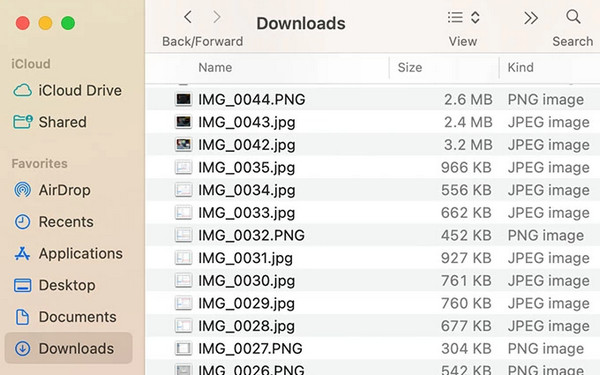
إذا كان لديك عدد كبير جدًا من الملفات في هذا المجلد، فابحث عن Airdrop بطريقة غير مباشرة، وسوف يقترح عليك تلقائيًا فتح ملفات Airdropped، إن وجدت.
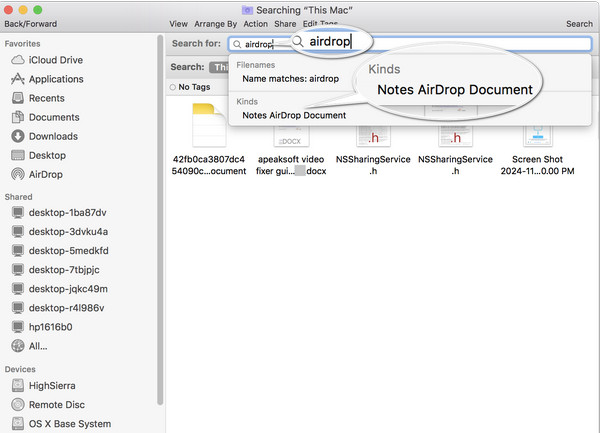
استنتاج
حلت هذه المقالة هذه المشكلة: كيف يمكنني استرداد شيء ما من Airdropبالرغم من عدم وجود سجل Airdrop، يمكننا العثور على ملفات Airdrop بسهولة على iPhone وMac. إذا لم يكن الأمر كذلك، فاستخدم imyPass iPhone Data Recovery لاستعادة ملفات Airdrop المحذوفة تلقائيًا على iPhone.

